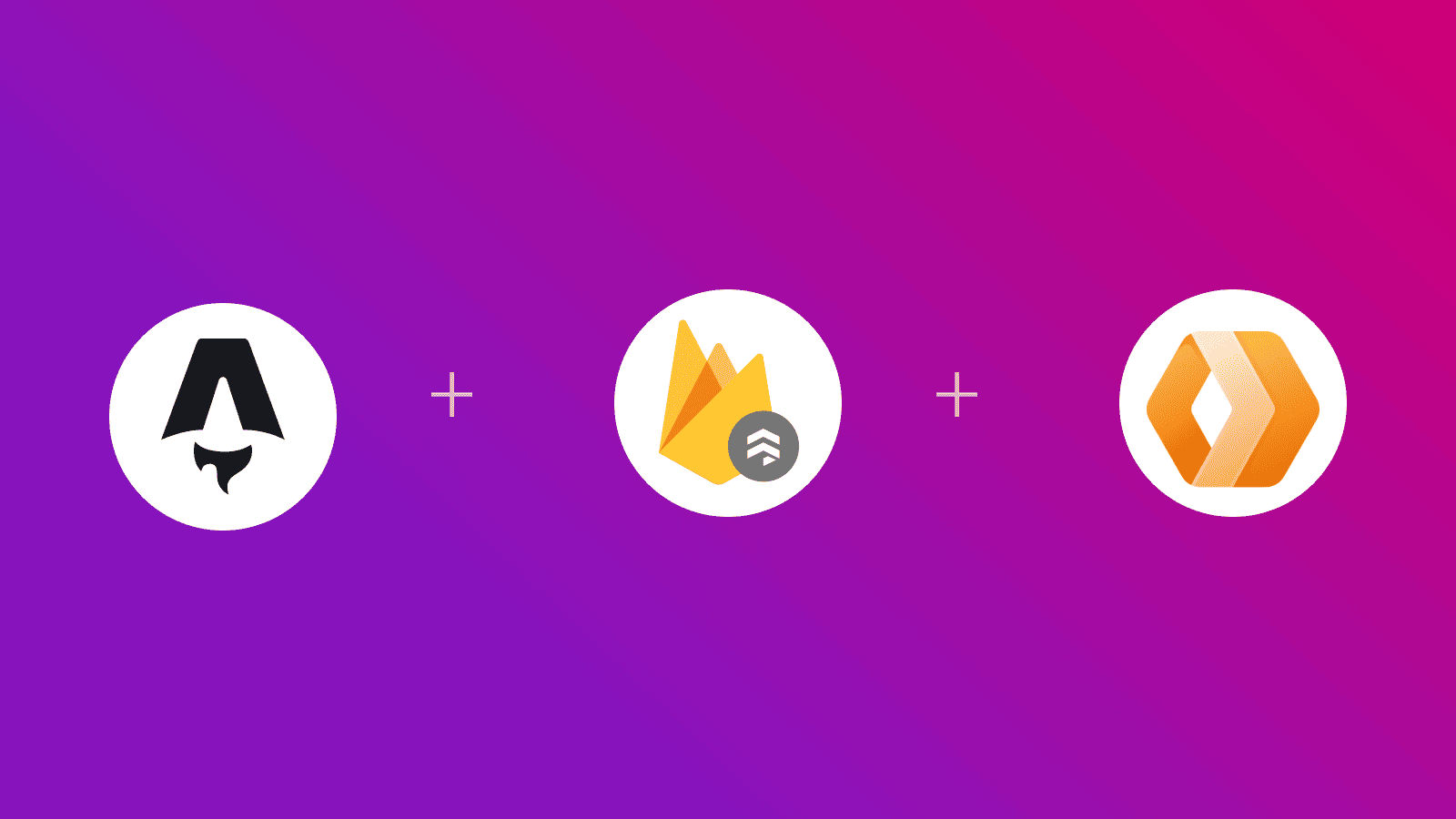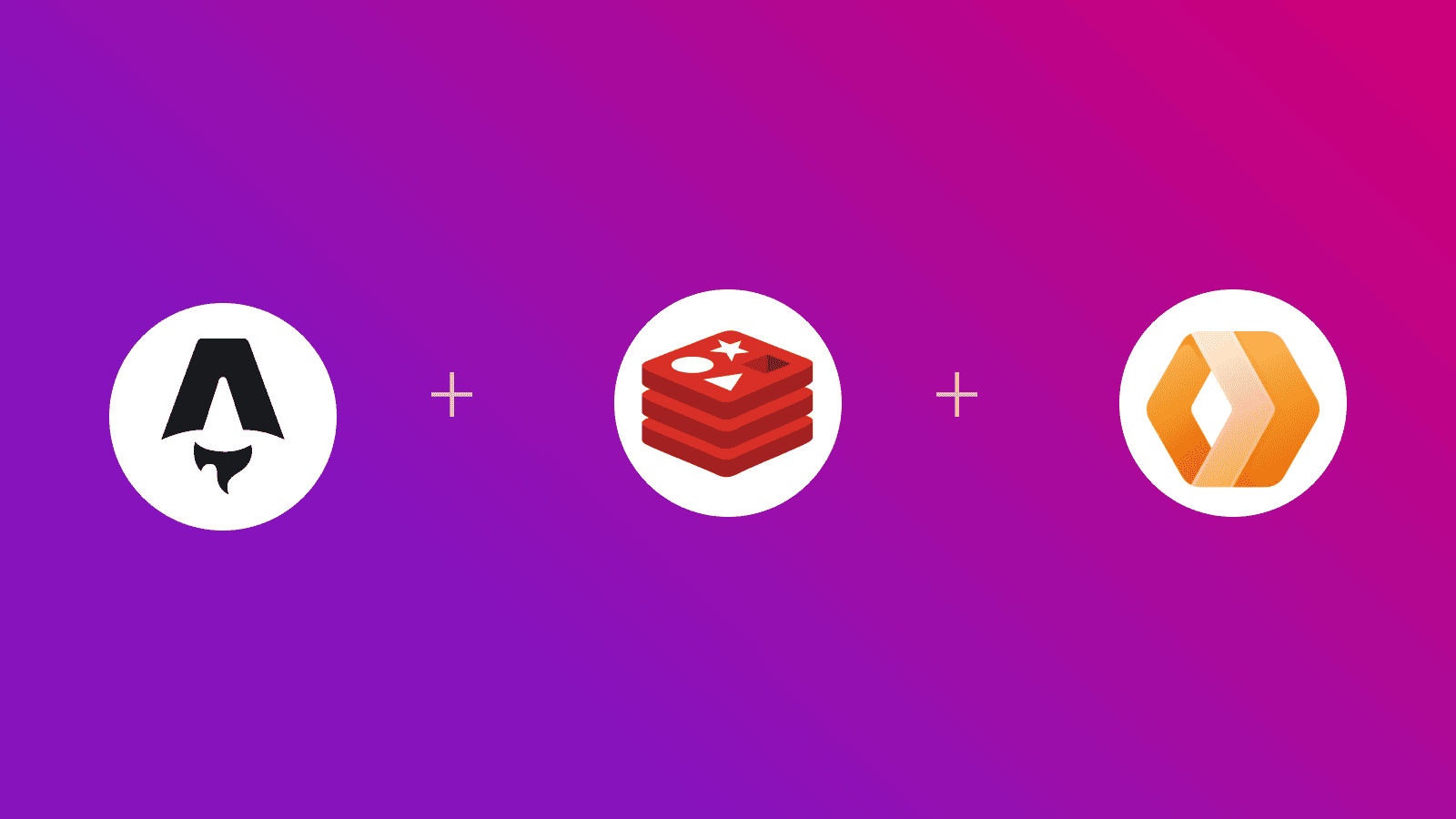En esta guía, aprenderá cómo usar Unplugin Icons en una aplicación Astro usando React. Pasará por el proceso de configurar un nuevo proyecto Astro con React, configurar Desenchufe los íconos y utilícelos para aprovechar una gran colección de íconos en su aplicación
Requisitos previos
Necesitará lo siguiente:
- Nodejs 18 o posterior
Tabla de contenido
- Crear una nueva aplicación Astro
- Integra React en tu proyecto Astro
- [Integrar iconos Unplugin en tu proyecto Astro](#integrar iconos-unplugin-en-tu-proyecto-astro)
- [Crea y prueba tu aplicación Astro localmente](#construye y prueba-tu-aplicación-astro-localmente)
Crea una nueva aplicación Astro
Comencemos creando un nuevo proyecto Astro. Ejecute el siguiente comando:
npm create astro@latest my-appnpm create astro es la forma recomendada de desarrollar rápidamente un proyecto Astro
Cuando se le solicite, elija:
Emptycuando se le pregunta cómo iniciar el nuevo proyectoSícuando se le pregunte si planea escribir TypecriptEstrictocuando se le pregunta qué tan estricto debe ser Typecript.Sícuando se le solicita instalar dependenciasSícuando se le solicita inicializar un repositorio de git
Una vez hecho esto, puede ir al directorio del proyecto e iniciar la aplicación:
cd my-appnpm run devLa aplicación debería estar ejecutándose en localhost:4321
Ahora, pasemos a integrar React en tu aplicación Astro.
Integra React en tu proyecto Astro
Ejecute el siguiente comando para integrar React en su proyecto Astro:
npx astro add reactnpx nos permite ejecutar paquetes binarios npm sin tener que instalarlo primero globalmente
Cuando se le solicite, elija lo siguiente:
Sícuando se le pregunta si desea instalar las dependencias de ReactSícuando se le pregunta si desea realizar cambios en el archivo de configuración de AstroSícuando se le pregunta si desea realizar cambios en el archivotsconfigjson
Ahora, pasemos a integrar Unplugin Icons en su aplicación Astro.
Integre íconos de desconexión en su proyecto Astro
Instalar las dependencias de Unplugin Icons
Ejecute los siguientes comandos para instalar los paquetes necesarios para usar Unplugin Icons con React en Astro:
# unplugin-icons package for Vite compilernpm i -D unplugin-icons
# @iconify/json package for the icons collectionnpm i -D @iconify/json
# @svgr/core and @svgr/plugin-jsx packages for React compatibilitynpm i -D @svgr/core @svgr/plugin-jsxEl comando instala las siguientes bibliotecas:
unplugin-icons: un paquete para acceder a miles de iconos como componentes bajo demanda de forma universal@iconify/json: una gran colección de íconos vectoriales de código abierto, todos validados, limpiados y convertidos al mismo formato fácil de usar.@svgr/core: Un paquete para transformar SVG en componentes de React@svgr/plugin-jsx: Un paquete para transformar SVG en JSX
Además, realice las siguientes adiciones en astroconfigmjs para usar la integración de Unplugin Icons:
import react from "@astrojs/react";import Icons from "unplugin-icons/vite"; // [!code ++] // [!code focus]import { defineConfig } from "astro/config";
export default defineConfig({ integrations: [ react(), vite: { // [!code ++] // [!code focus] plugins: [ // [!code ++] // [!code focus] Icons({ // [!code ++] // [!code focus] jsx: "react", // [!code ++] // [!code focus] compiler: "jsx", // [!code ++] // [!code focus] autoInstall: true, // [!code ++] // [!code focus] }), // [!code ++] // [!code focus] Icons({ // [!code ++] // [!code focus] compiler: "astro", // [!code ++] // [!code focus] autoInstall: true, // [!code ++] // [!code focus] }), // [!code ++] // [!code focus] ], // [!code ++] // [!code focus] }, // [!code ++] // [!code focus] ],});Como se aprendió en un [problema de GitHub] (https://github.com/unplugin/unplugin-icons/issues/253), es aconsejable usar ambos modos de compilación, es decir, con React y Astro. Esto permite el uso de íconos de Unplugin en ambos React. y componentes Astro en su aplicación Astro
Crear definiciones de tipo para iconos de desconexión
Para asegurarse de que puede aprovechar las definiciones de tipo de los íconos de Unplugin usando React en Astro, querrá definir globalmente importaciones de íconos específicas como importaciones de componentes de React.
Para hacerlo, actualice envdts en el directorio src con el siguiente código:
/// <reference types="astro/client" />
declare module "virtual:icons/*" { // [!code ++] // [!code focus] import type { SVGProps } from "react"; // [!code ++] // [!code focus] import type React from "react"; // [!code ++] // [!code focus] const component: (props: SVGProps<SVGSVGElement>) => React.ReactElement; // [!code ++] // [!code focus] export default component; // [!code ++] // [!code focus]} // [!code ++] // [!code focus]El código anterior simplemente marca cada importación realizada a través de virtual:icons para que se considere como componentes de React en su aplicación Astro.### Utilice iconos de desconexión en la ruta de índice
Finalmente, importa el ícono y úsalo en tu componente Astro (o React) con el siguiente código:
---import MdiAlarmOff from "virtual:icons/mdi/alarm-off"; // [!code ++] // [!code focus]---
<html lang="en"> <head> <meta charset="utf-8" /> <link rel="icon" type="image/svg+xml" href="/favicon.svg" /> <meta name="viewport" content="width=device-width" /> <meta name="generator" content={Astro.generator} /> <title>Astro</title> </head> <body> <h1>Astro</h1> <MdiAlarmOff client:load /> // [!code ++] // [!code focus] </body></html>El código anterior importa un ícono como componente de React en la ruta de índice
¡Ya terminaste!
Cree y pruebe su aplicación Astro localmente
Para probar la aplicación, prepare una compilación y ejecute el servidor de vista previa usando el siguiente comando:
npm run build && npm run previewConclusión
En esta guía, aprendió cómo usar Unplugin Icons con React en una aplicación Astro.
Si tiene alguna pregunta o comentario, no dude en comunicarse conmigo en Twitter